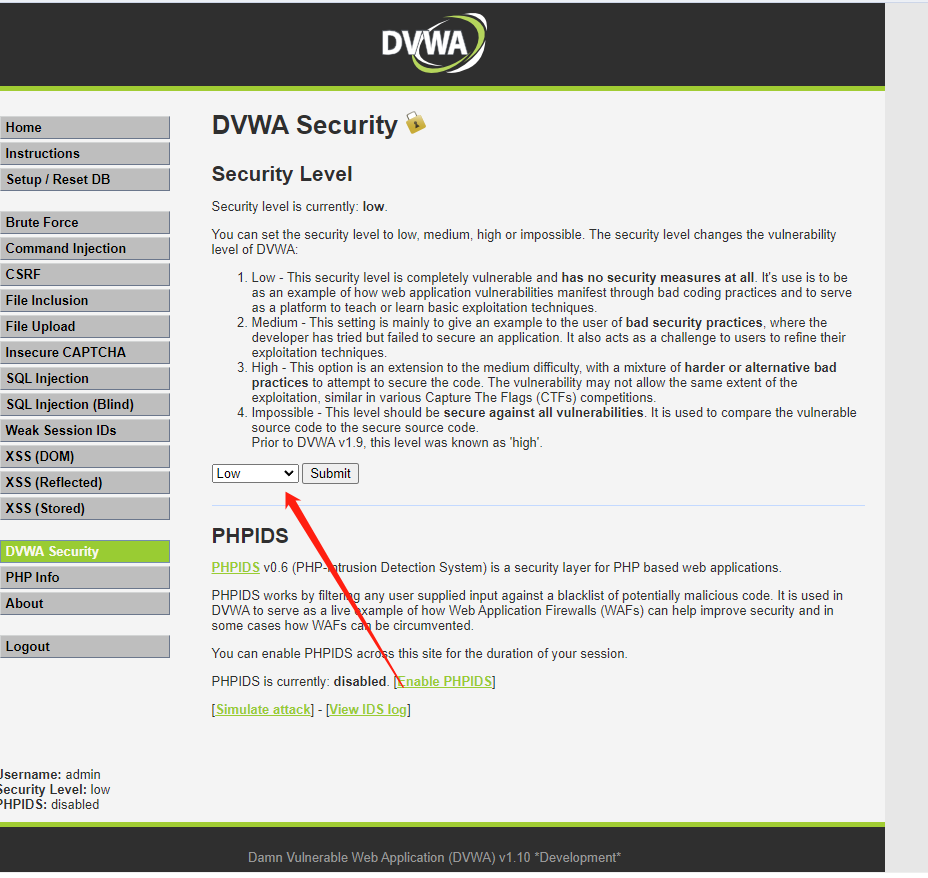一、什么是DVWA
DVWA(Damn Vulnerable Web Application)是一个用PHP编写的Web应用程序,旨在帮助网络安全爱好者学习和练习Web应用程序安全测试的技能,通过让用户手动测试和攻击自己的Web应用程序来提高对Web应用程序安全的理解。该应用程序提供了各种漏洞和安全漏洞,包括SQL注入,XSS攻击,CSRF漏洞等等。并且可以通过漏洞难度级别,让使用者逐步提高应对不同安全威胁的能力。
二、安装虚拟机VMware Workstation Pro
VM虚拟机是一个能在操作系统上独立安装的一个句有隔离性、与主操作系统互相不影响的虚拟机软件,这里为搭建靶场安装虚拟机,那是因为不能在主操作系统中搭建靶场,否则电脑直接会被攻击。
下载地址:http://b.zhr33.cn/vm/ 随意选择下载版本
下载后直接在windows主机上进行安装,WMware页面:
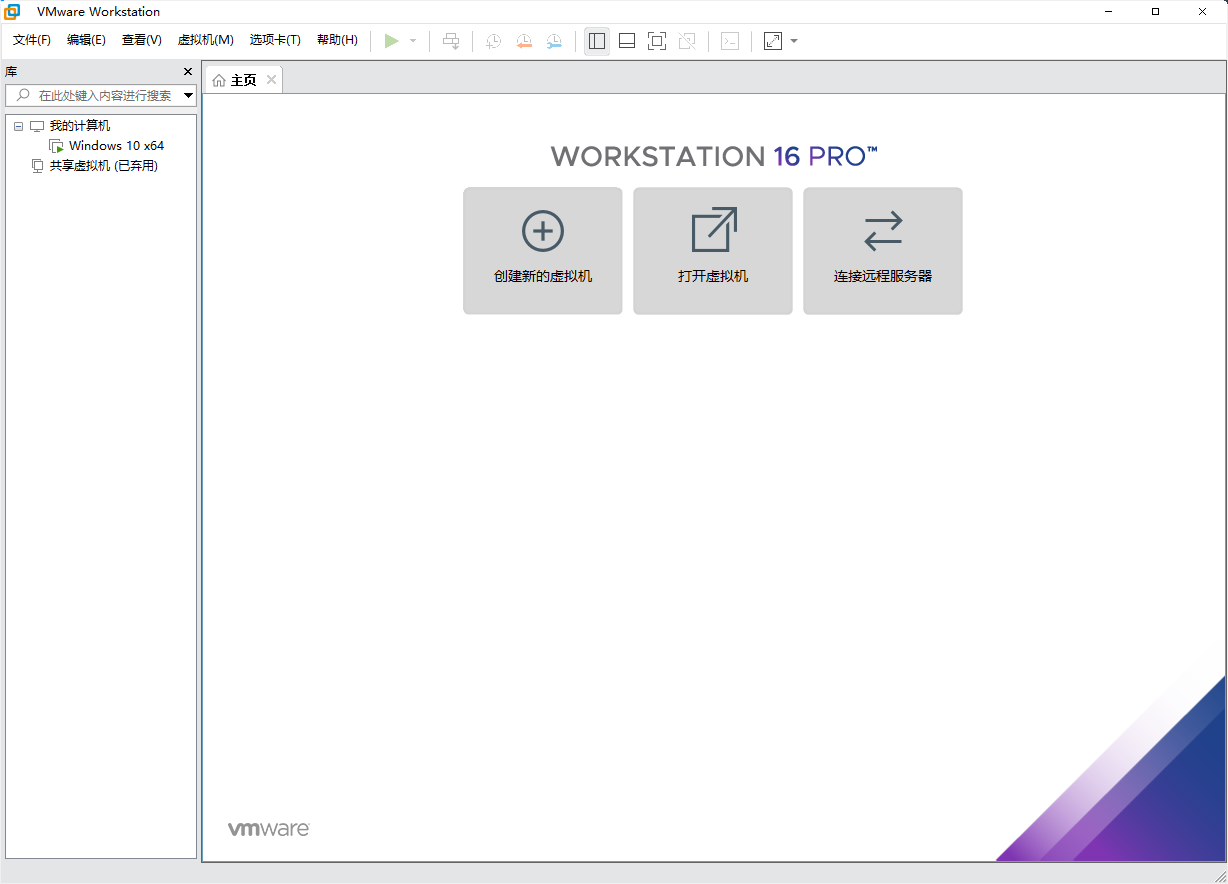
三、新建虚拟机
1、下载ISO镜像文件
https://windows.xnhsa.cn/win764.html系统之家下载,win7 X64 或者win10 X64均可以。
下载完成后,点击导航栏文件–>新建虚拟机:
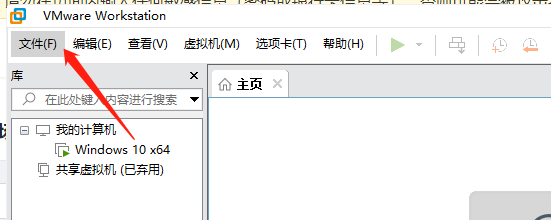
选择典型
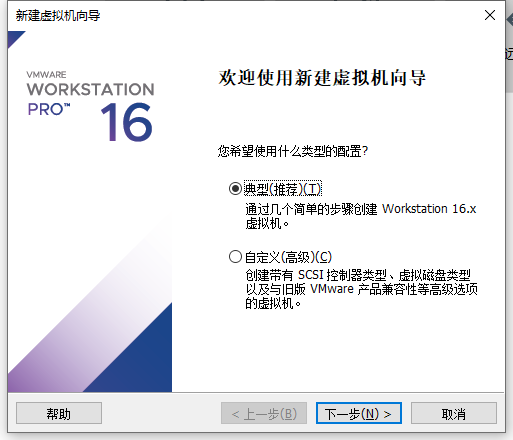
选择刚刚下载好的ISO文件路径
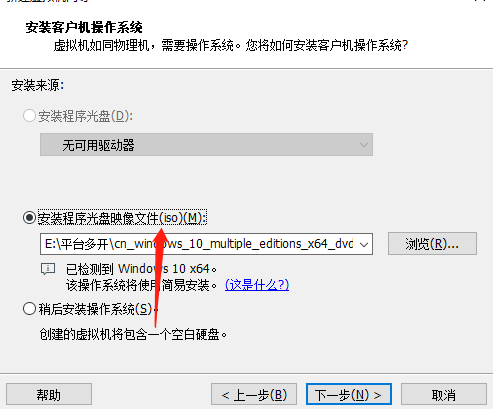
产品密钥可以在网上随便找,输入创建账号名称和密码
选择安装的位置,(虚拟机会占用一定的资源,请选择有空余的磁盘)
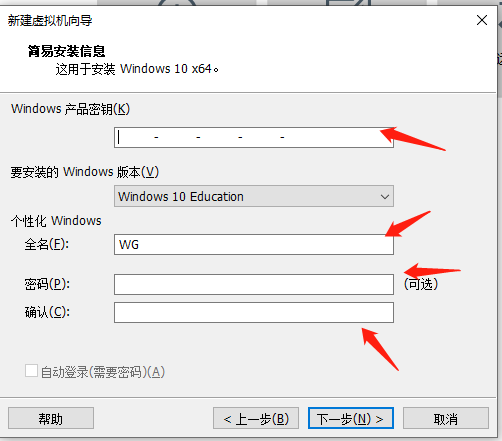
什么都不用跳转,选择下一步。
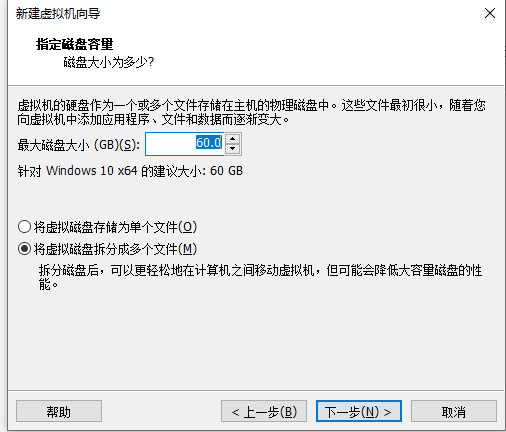
点击完成
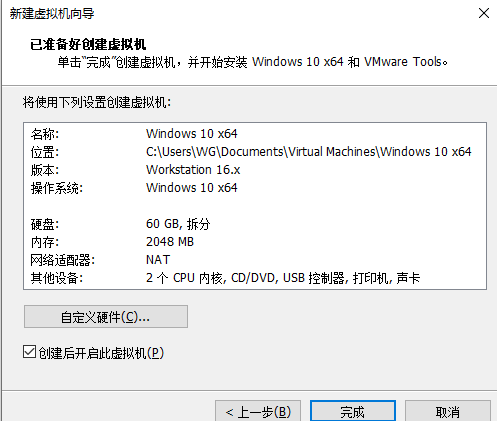
2、配置虚拟机网络设置
右键点击刚刚设置好的虚拟机,点击网络适配器,设置仅主机模式。
因为是要搭建靶场,该虚拟机不可与外网访问,否则将被外网攻击,只能搭建的主机访问。
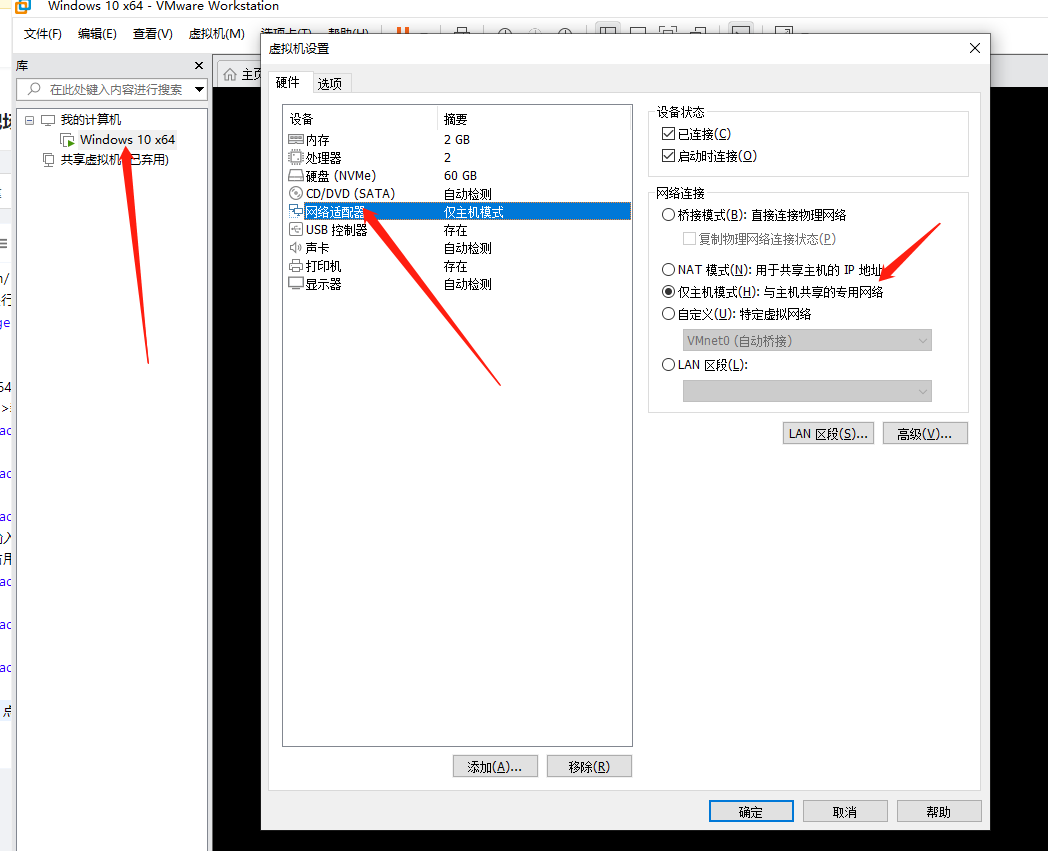
虚拟机开机进行设置,关闭所有防火墙。
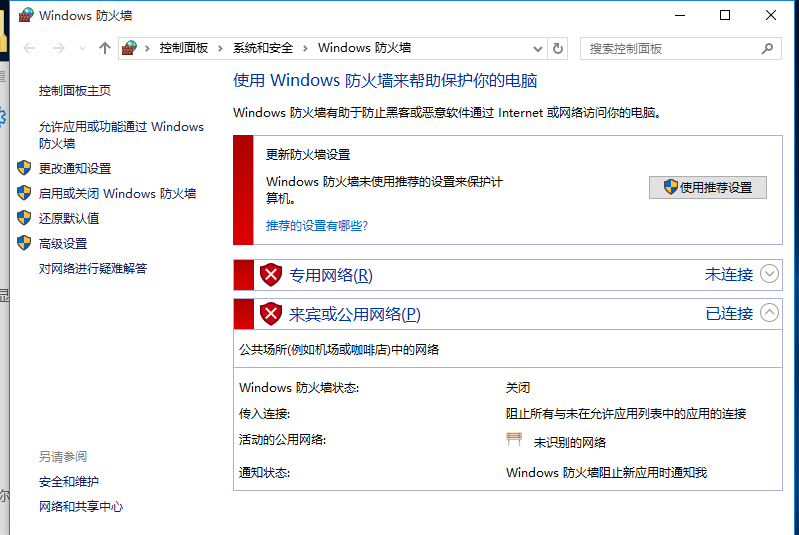
在虚拟机cmd命令中输入ipconfig,查看虚拟机IP地址,用主机ping 该地址,能够ping通证明网络设置成功。
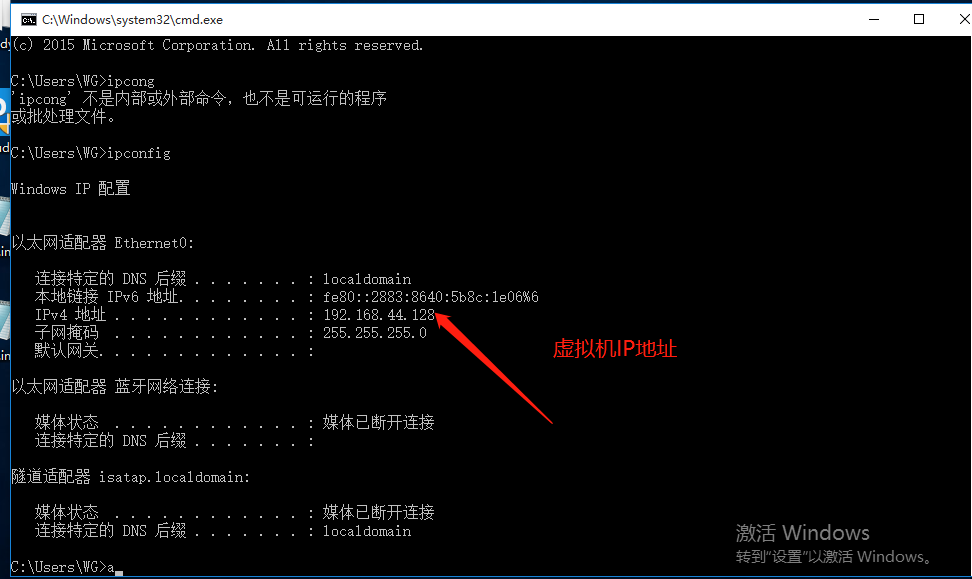
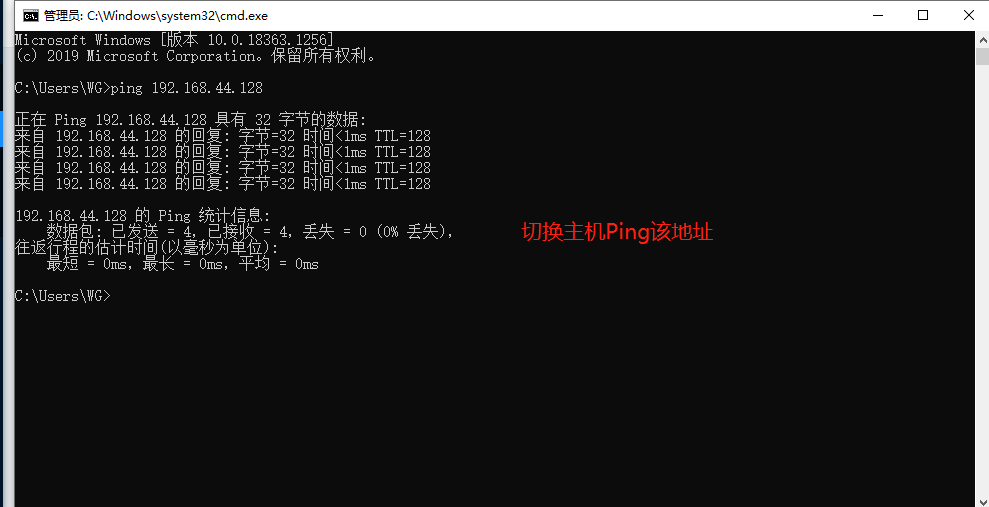
安装虚拟机助手,打开该虚拟机后,点击导航栏虚拟机–>安装VMware TOOL
安装该助手的目的是能够直接从主机桌面拖拉文件到虚拟机桌面,比较方便。
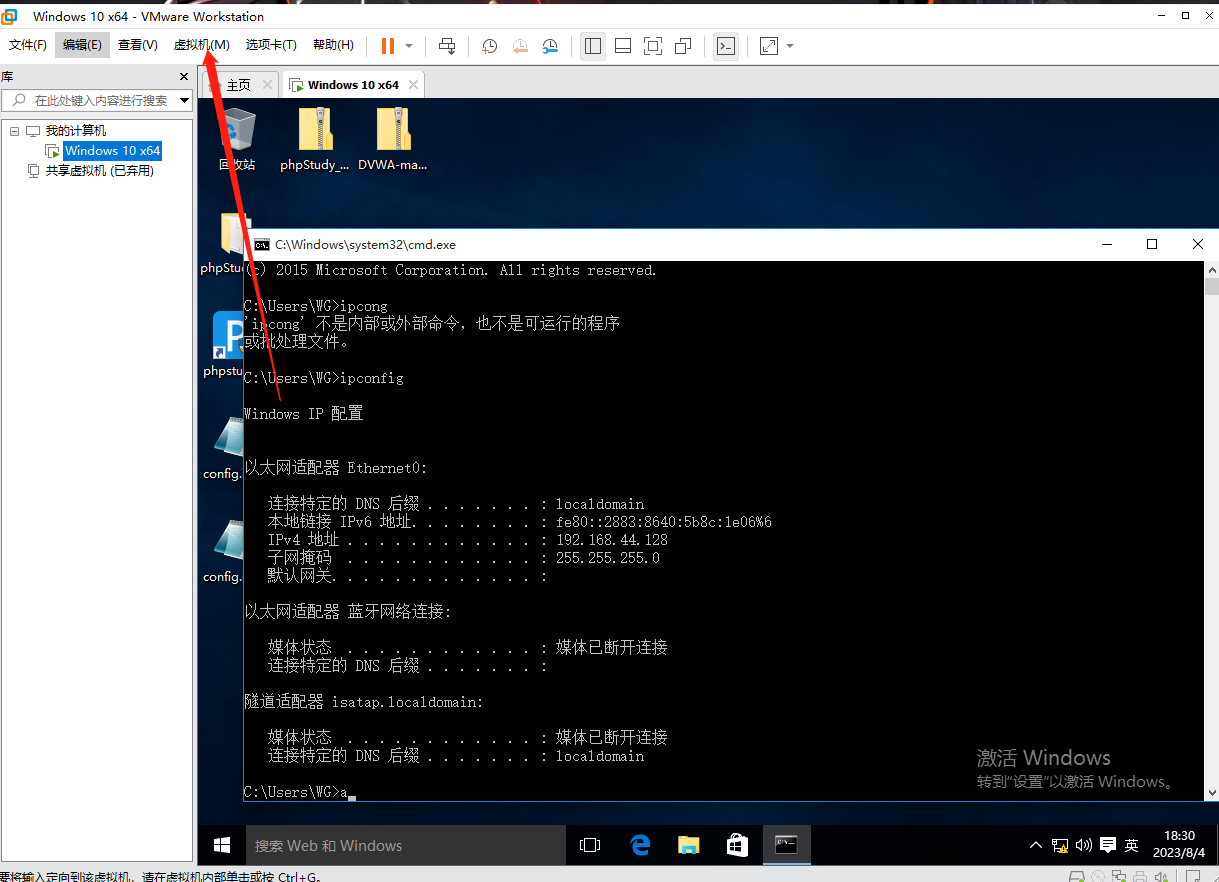
四、安装PHPstudy
下载地址:https://www.xp.cn/download.html
下载v8.1版本
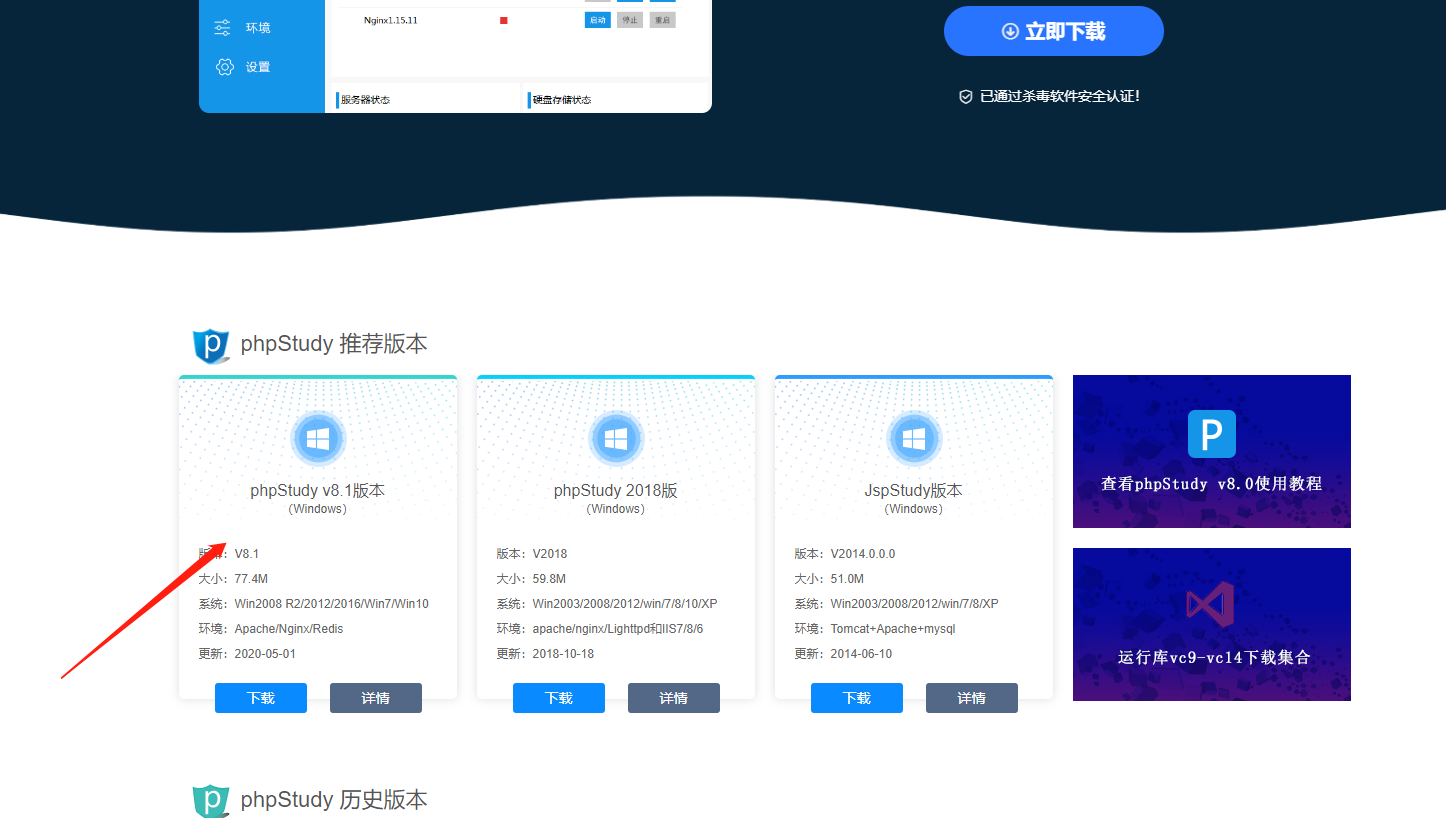
下载DVWA:https://github.com/digininja/DVWA/archive/master.zip
打开地址后会直接下载该压缩包。
五、服务器搭建
把两个安装包直接拖拉到桌面
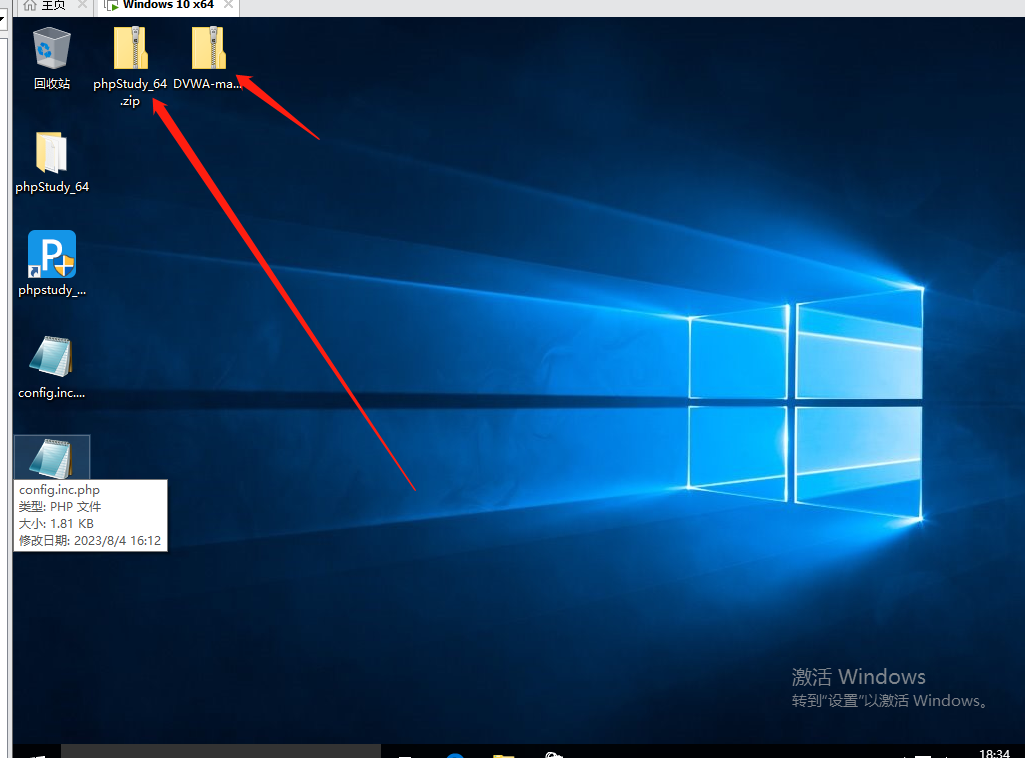
先解压PHPstudy,点击.exe进行安装。该软件能直接配置测试环境。注意安装路径不要有中文或者空格
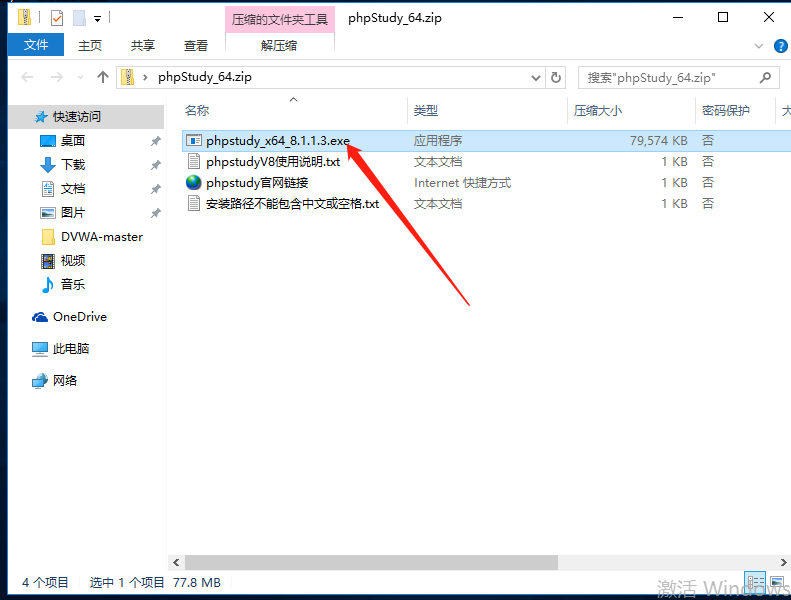
打开软件,点击启用阿帕奇和数据库。
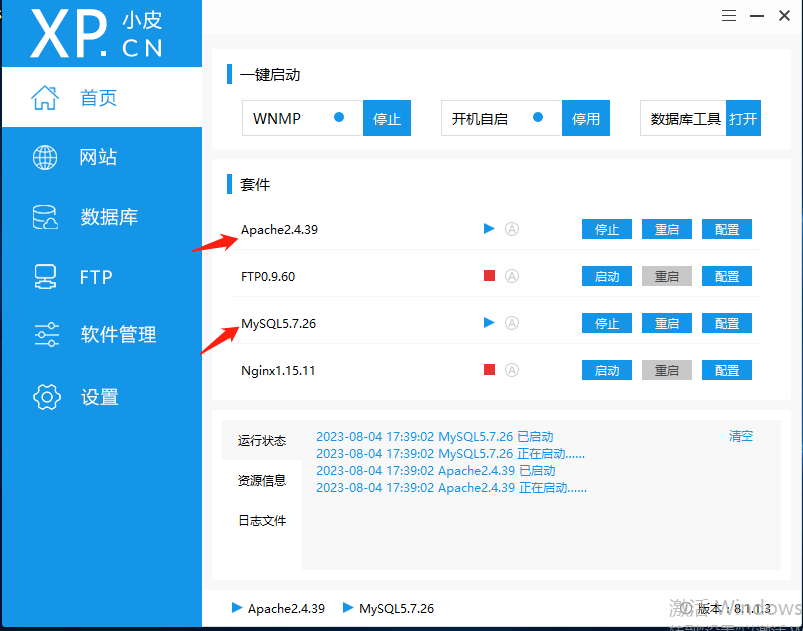
再点击数据库
设置一个你喜欢的数据库密码
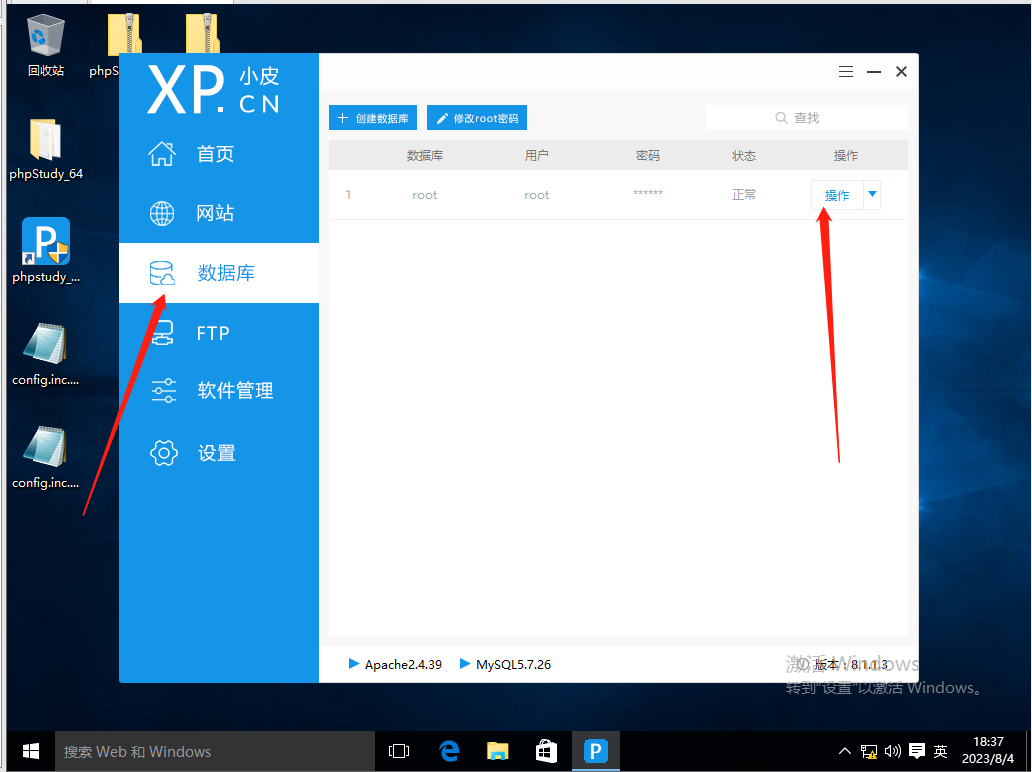
五、搭建DVWA
把DVWA复制到该目录下,PHPstudy会自动搭建该目录下的网址。
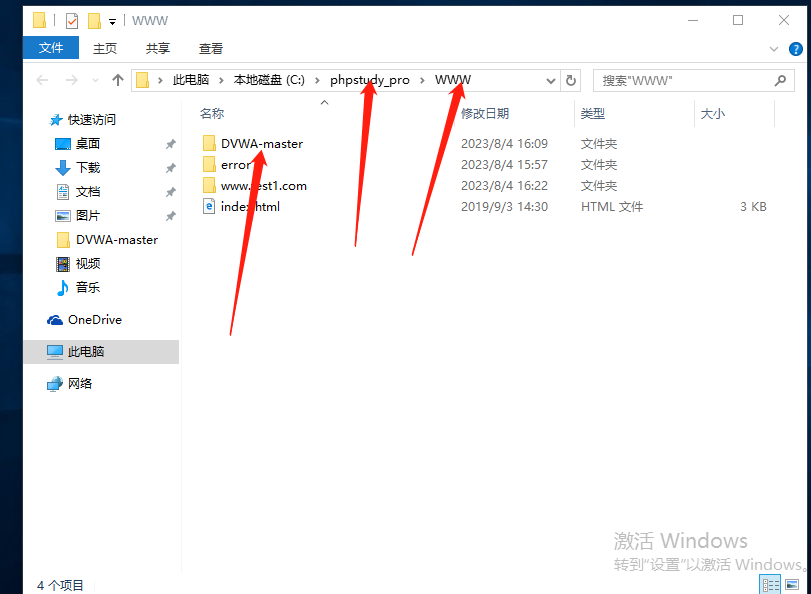
用记事本打开该config配置文件,修改数据库密码为你刚刚设置的密码。
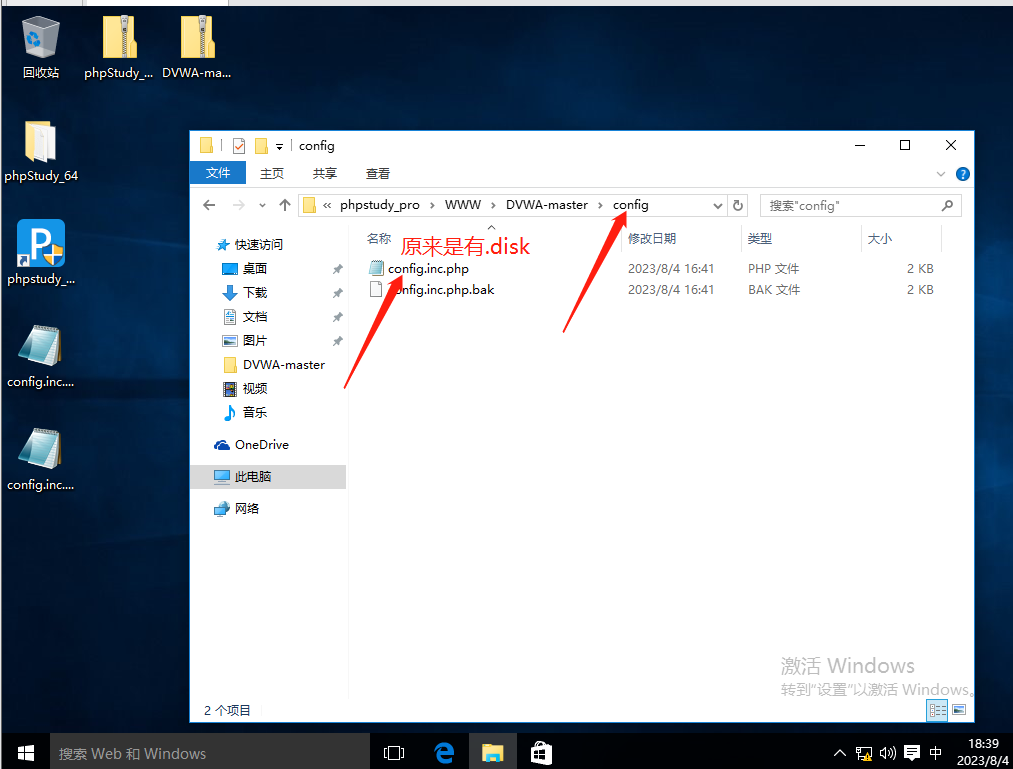
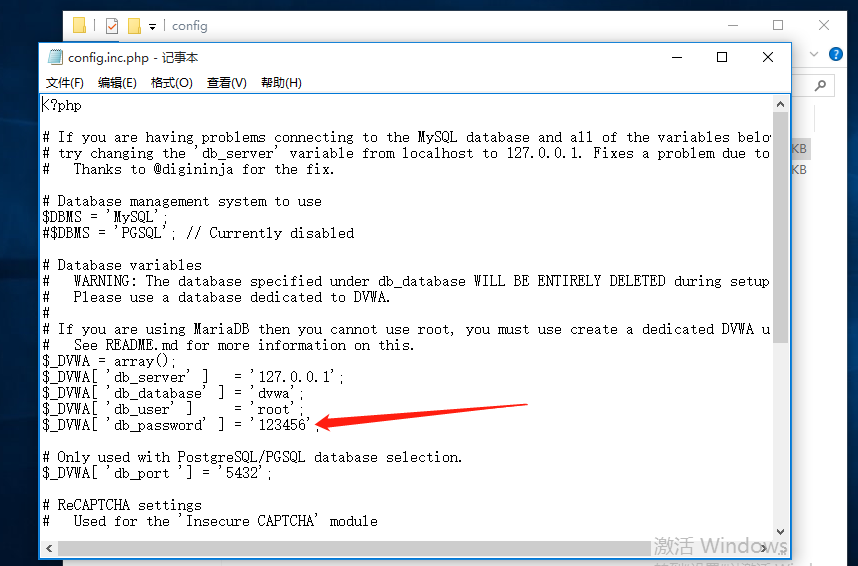
选择查看文件扩展名,把config文件后面的disk去掉,使其变为PHP文件。
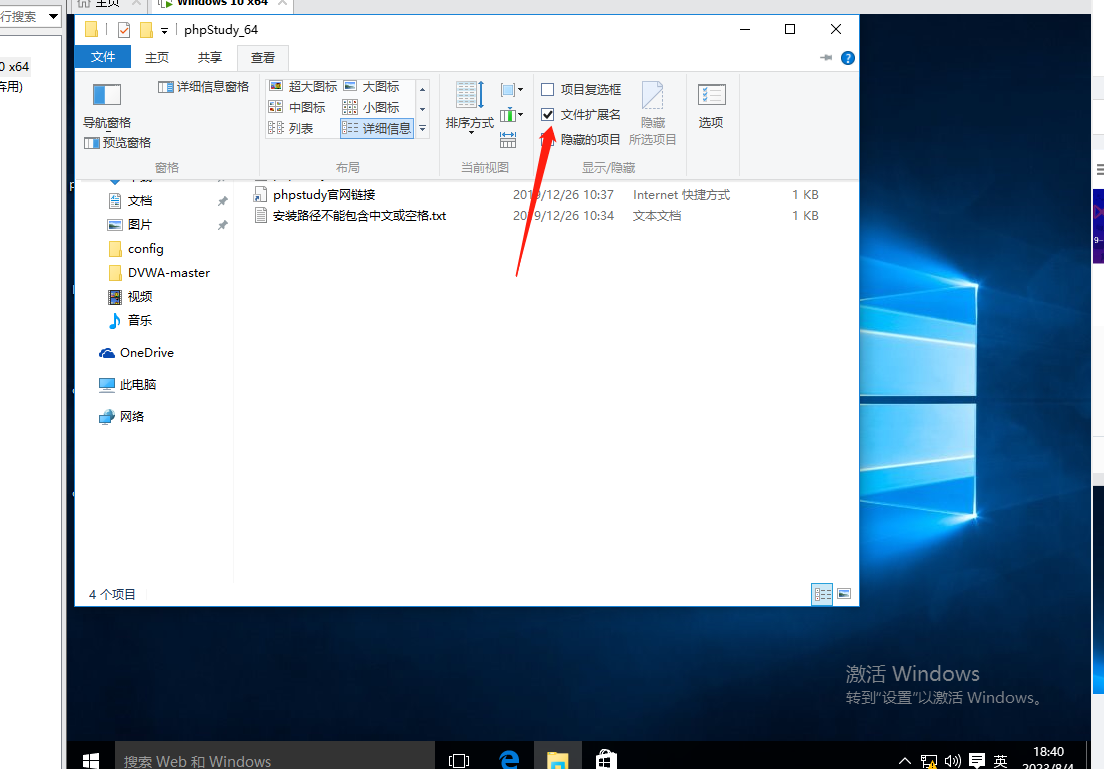
六、主机访问
输入虚拟机的IP地址+/DVWA-master/setup.php,恭喜你已经搭建靶场成功。
点击创建数据库,后会跳转登录页面,默认登录账号密码为admin/password,输入登录即完成。
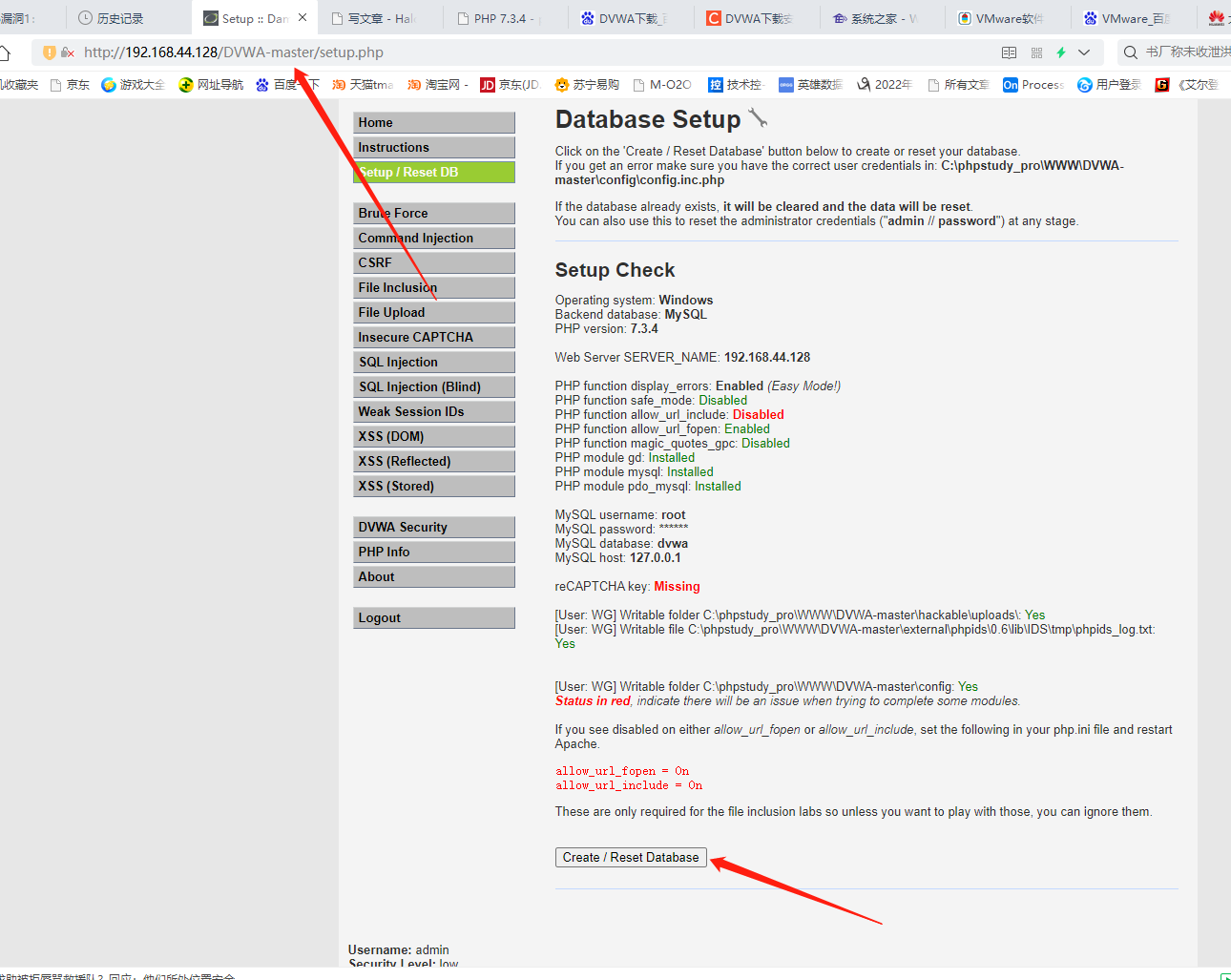
调整靶场难度为low(新手)